Что такое хамачи в варкрафте
Начну со слов благодарности ZlaYa1000 для этой программы и для ссылки на нее. Респект ему 😉
Для чего нужна эта программа?
Эта программа является эмулятором сети. В деталях, это создание виртуального сетевого подключения, то есть вам выдается ip, который вы потом можете использовать, но только при включенном Hamachi. Он очень прост в использовании, даже первоклассник сможет им воспользоваться.
Вы можете скачать его здесь
сайт программы
Как использовать?
Все просто. Сначала скачайте его. Установить. После установки запустите, там вам помогут и зарегистрироваться (в два этапа) и немного разобраться в проге. После этого вы сможете создать свою сеть или присоединиться к другой.
Для последнего вам понадобится сетевое имя и пароль. Если вы создали сеть, то в окне программы появится название вашей сети, а под ним в списке ников появятся пользователи, которые к вам присоединились. Вы можете не создавать сеть, а присоединиться к другой сети.
Как создать сервер ВоВ через хамачи (Tokomoto)
Что в ней хорошего?
Это делает присоединение к коллективной игре еще проще (Пример: чтобы играть в WarCraft III по сети, ведь для этого нужно быть зарегистрированным на битве.net, для чего требуются уникальные ключи, это может доставить массу проблем, потом нужно искать нужную игру в огромном списке, могут пойти всякие левые и т.д.д. и т.п. Вы просто запускаете игру, заходите в войну, нажимаете на LAN и играете!); игры, в которые нельзя играть через Интернет, а только по сети, можно играть через Интернет; и многие другие преимущества.
Это делается очень просто. Нужно запустить Hamachi, создать или войти в сеть, запустить игру, нажать на «локальная сеть» и играть по сетке. Это проще простого
Но все же рекомендую использовать программу Garena (Подробнее о ней здесь) просто иногда возникают трудности с Hamachi
Как обычно, чтобы запустить прогу и стать участником сети. Затем запустите CS, создайте сервер. Теперь тот, кто хочет играть с вами, должен находиться в одной сети, для этого запустите CS, нажмите «Найти серверы», затем «Избранное», затем кнопку «Добавить сервер» и введите в текстовое поле ваш ip. Тогда он должен просто дважды щелкнуть левой кнопкой мыши на вашем сервере, и вы можете спокойно играть! (Внимание: Если у вас низкая скорость интернета, вы можете даже не пытаться играть. Для игры вам нужна довольно высокая скорость интернета)
Если вы хотите увидеть другие игры в этом списке, скажите об этом. Я напишу о том, как играть в них с помощью этой программы. Но могу сказать, что в большинстве игр все довольно стандартно, указываете ip сервера, чтобы подключиться и играть.
//Если вы все сделали правильно, но все равно не можете подключиться (не видите сервер и так далее), не забудьте открыть порты (в брандмауэре и роутере)
__________________
Пишите предложения, пожелания, просьбы, вопросы и так далее. Статья будет редактироваться и дополняться.
что такое hamachi
Источник: xgm.guru
Как настроить Hamachi для игры с друзьями по сети.

Нажмите на UDP-адрес и увидите внизу две строчки «Value».
Во второй маленькой строчке пишем — 1337 и нажимаем установить.
![]()
С TCP делаем тоже самое, только вместо 1337 — 7777.
Поднимаемся чуть выше и видим окошко «Использовать прокси-сервер».
![]()
Щелкаем по этому полю и снова видим «Значение», но уже не с двумя строками, а с двумя пунктами «Да» и «Нет».
Подробнее: Как скачать и настроить AlphaConsole для Rocket League.
У вас будет «Да» как на картинке, но вы ставите «Нет».
С настройкой программы покончено, но это еще не все.
Теперь перейдите в Центр управления сетями и общим доступом,
Вы можете сделать это через панель управления.
Перейдите в раздел. Теперь нажмите на кнопку «Изменить настройки адаптера» слева.
![]()
В открывшемся меню нажимаем Alt, чтобы оно выглядело так.
![]()
Нажмите на Дополнительно -> Дополнительные настройки, чтобы открыть это окно.
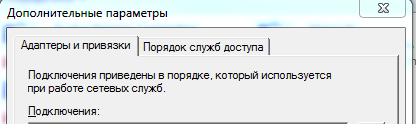
В разделе подключения вы увидите Hamachi, нажмите на него левой кнопкой мыши.
С правой стороны мы видим стрелочки, используйте их, чтобы поднять хамачи на самый верх.
Внизу мы видим еще один подраздел «Привязка для Hamachi.

Снимите галочки со всех протоколов версии 6, чтобы получить следующее.
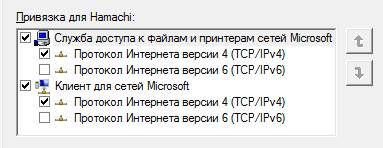
Закройте это окно, оно вам больше не понадобится.
После закрытия находим кнопку Hamachi в том же окне, где мы вводили дополнительный
После того, как вы нашли ее, нажмите на кнопку с ПКМ -> Свойства.
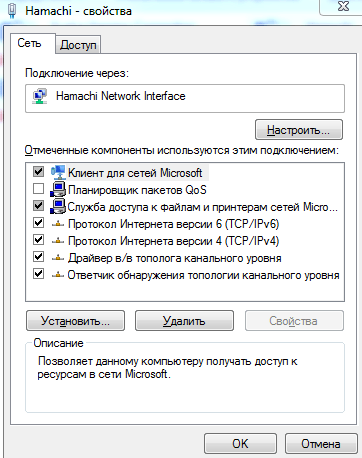
Также снимите галочку с протокола версии 6.

Нажмите левую кнопку мыши -> Свойства по протоколу версии 4.
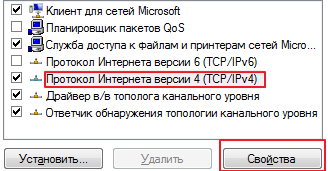
Нажимаем «Использовать следующий IP-адрес».
IP-адрес взят с хамачи. Он находится рядом с кнопкой включения/выключения Hamachi, нажмите на него и выберите «Копировать IPv4 адрес».
Подробнее: Как скачать Skin Changer для Counter-Strike: Global Offensive.
Маска подсети и шлюз по умолчанию заполняются автоматически при нажатии на их строку.
В этом же окне нажмите еще раз.
![]()
Внизу открывшегося окна видим «метрика интерфейса», в строке ставим цифру 10.
Поздравляем! Вы закончили настройку программы и сети.
! Я хотел бы сделать примечание, ваш друг должен будет сделать то же самое,
также если это не работает, попробуйте отключить брандмауэр.
Все, что вам нужно сделать, это создать сеть, пригласить своего друга, и вы сможете играть вместе!
Еще два способа играть с друзьями по сети :
Спасибо за внимание!
Источник: Fun-admin.ru
Что такое хамачи в варкрафте
Скачать программу можно здесь: http://hamachi.cc/download/list.php
На этой странице описано, как использовать последнюю версию программы. Более старые версии могут иметь другой интерфейс.
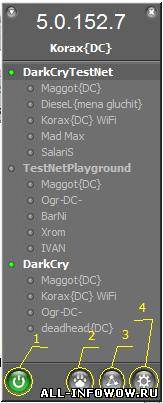
После запуска программы вы увидите примерно такую картину (изначально названия сетей в окне не будет)
После установки и запуска программы нажмите кнопку . Там нажмите кнопку Присоединиться к существующей сети и введите имя и пароль для сети . Для тестирования Имя: «DarkCryTestNet»; Пароль: «123». Тестовая сеть (как и любая другая) работает ВСЕГДА !! Но не всегда в ней кто-то есть.
— Если рядом с именем другого пользователя стоит зеленая точка или звездочка, значит, вы подключены.
— Если мигает зеленая точка, соединение находится в процессе установки.
— Если вокруг зеленой точки появляется светлый круг, это означает, что обмен информацией с пользователем завершен.
— Если вы видите желтую точку рядом с именем пользователя, это означает, что прямое подключение не удалось.
— Если рядом с именем пользователя есть синяя стрелка вниз, это означает, что прямое соединение не удалось и соединение идет через сервер Hamachi, что приводит к высокому времени отклика и низкой пропускной способности.
— Если имя пользователя вдруг стало желтым, а потом темным, значит, связь с ним потеряна (скорее всего, выключили компьютер или интернет без выхода из Hamachi)
Программа использует порты 12975 и 32976 для подключения к центральному серверу. Первый (12975) для настройки соединения, второй (32976) во время работы. Программа также использует локальные и удаленные порты по протоколу UDP для соединения с другими пользователями. В настройках программы в «статусе», нажав на «детали конфигурации», вы можете установить постоянные UDP и TCP порты, а также настроить прокси сервер.
Если вы получите сообщение «Ошибка класса C», это означает, что ваш и IP-адрес другого игрока отличаются второй цифрой (e.g. 5).101.101.121 и 5.102.101.123), и считает, что вы находитесь в разных сетях. Чтобы решить эту проблему, необходимо включить Показать «Дополнительно» в меню Окно настроек Hamachi. пункт меню «Дополнительно», затем щелкните правой кнопкой мыши на имени пользователя, затем «Дополнительно. «В появившемся окне в строке «peer VPN Alias» введите IP Hamachi игрока, но вторую цифру замените на ту же, что и у вас.
Поскольку количество пользователей в одной сети ограничено, рекомендуется покинуть сеть, щелкнув правой кнопкой мыши на ее названии и нажав «Leave Network», когда вы закончите ее использовать. Это особенно актуально для тестовой сети. Если вы создали свою собственную сеть, вы можете удалить ее таким же образом.
Сети для игр можно найти на сайте http://www.planethamachi.com
Или на http://www.redboxen.com/hamachimap/ (нажмите на регион, в котором вы ищете сети)
Для получения списка одобренных программ, работающих через hamachi, перейдите по адресу http://www.redboxen.com/hamachi/ .
Список создан недавно, но постоянно обновляется.
Если вы хотите создать свою собственную сеть, нажмите кнопку и выберите Создать новую сеть. Укажите там имя сети и пароль к ней.
В настройках в разделе «Статус» поставьте свой ник, если не хотите оставаться анонимным.
Эта кнопка используется для установки статуса «Доступен», «Занят», «В пути» или «Пользовательский»
Если вы видите желтые точки рядом с именами других пользователей, это означает, что программа не может установить прямое соединение с пользователем (туннель). Чаще всего это происходит потому, что попытка подключения блокируется брандмауэром или маршрутизатором. Также при использовании маршрутизатора может потребоваться настройка перенаправления портов. Подробнее о настройке читайте на сайте www.portforward.com (пример для маршрутизатора 3Com 3CRWE554G72T здесь )
В 5% случаев прямое соединение вообще не может быть установлено!
Вы и человек, с которым вы хотите играть в игры, должны находиться в одной сети. В игре вы выбираете LAN для подключения.
Нажав на пользователя, вы можете проверить его пинг, просмотреть его общие папки (Browse) (если они доступны и у вас одинаковое сетевое имя (WorkGroup) в сетевых настройках Windows), отправить ему сообщение (Send Message) и изменить настройки. отправьте ему сообщение (Send Message) (когда сообщение будет получено, значок Hamachi в трее начнет мигать), или заблокируйте его.
Обмен файлами (просмотр файлов и папок как в обычной локальной сети) в пункте настроек Hamachi «Настройки» (preferences. ) в разделе безопасность снимите галочку с пункта «блокировать уязвимые службы Windows.
Его также следует установить на всех машинах, чтобы легче было находить друг друга
локальной сети с тем же именем. (e.g. Workgroup)
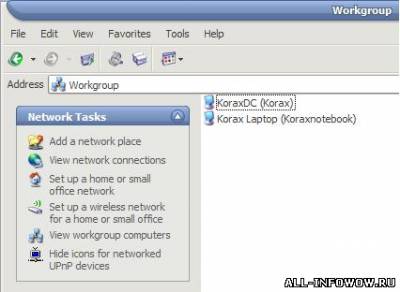
Это настраивается в панели управления «сетевые подключения» в Windows.
Там «Установить домашнюю сеть или сеть малого офиса».
Источник: all-infow.ru